vim与系统剪切板之间的复制粘贴
1. 背景#
vim各种快捷建溜得飞起,然而与系统剪切板之间的复制粘贴一直都是我的痛。
每次需要从vim中拷贝些文字去浏览器搜索,都需要用鼠标选中vim的文字后,Ctrl+c、Ctrl+v,硬生生掐断了纯键盘的流畅感
而且,vim中的块选择多爽,如果只想要拷贝某一个块的数据,鼠标操作就完全没辙了
忍无可忍,无需再忍,今天就彻底解决这个问题
2. vim与系统剪切板之间的交互#
2.1 vim支持clipboard特性#
本章参考自 NearXDU的博客
确认vim编辑器是否支持clipboard特性
[GMPY@16:33 ~]$ vim --version| grep "clipboard"
支持这特性的检索结果应该包含 +clipboard,而不支持则会是 -clipboard
如果不支持怎么办?安装新的vim吧。可以参考这边文章 从源码安装vim
2.2 vim的寄存器#
本章参考自 rainysia的博客
vim会有一些存储空间来暂存内容,vim中将这些存储空间叫寄存器。此寄存器非我们硬件所说的寄存器,可以理解为是一种cache。
例如我们在vim中y操作复制的内容,实际就是暂存到寄存器中。
怎么查看寄存器内容呢?在vim中执行
:reg
在vim中,这些寄存器也有好几个
| 表示符号 | 名称 | 作用 |
|---|---|---|
"" |
无名(unnamed)寄存器 | 缓存最后一次操作内容 |
"0 ~ "9 |
数字(numbered)寄存器 | 缓存最近操作内容,复制与删除有别,"0寄存器缓存最近一次复制的内容,"1-"9缓存最近9次删除内容 |
"- |
行内删除(small delete)寄存器 | 缓存行内删除内容 |
“a ~ "z或"A - ”Z |
具名(named)寄存器 | 可用于主动指定 |
":, "., "%, "# |
只读(read-only)寄存器 | 分别缓存最近命令、最近插入文本、当前文件名、当前交替文件名 |
"= |
表达式(expression)寄存器 | 用于执行表达式命令 |
"*, "+, "~ |
选择及拖拽(selection and drop)寄存器 | 存取GUI选择文本,可用于与外部应用交互 |
"_ |
黑洞(black hole)寄存器 | 不缓存操作内容(干净删除) |
"/ |
模式寄存器(last search pattern) | 缓存最近的搜索模式 |
为了要与系统的剪切板交互,我们着重关注"*和"+
在vim中进入visual视图后使用"Ny(N表示特定寄存器编好),将内容复制到特定的剪切板
因此,如果要把数据从vim拷贝到系统剪切板,我们只需要在visual模式下执行
"+y
注意的是,是 双引号 + 加号寄存器 + y。通过这命令copy后就可以去浏览器Ctrl+v啦
如果从浏览器Ctrl+c后,要粘贴到vim中,则需要
"+p
"*和"+有什么差别呢?
"* 是在系统剪切板中表示选择的内容
"+ 是在系统剪切板中表示选择后Ctrl+c复制的内容
3. 使用快捷键#
"+y和"+p的输入挺麻烦的,我们直接为他们创建个快捷键吧
vim创建快捷键的原理可以看 jalused的博客
我使用的快捷键如下
" 支持在Visual模式下,通过C-y复制到系统剪切板
vnoremap <C-y> "+y
" 支持在normal模式下,通过C-p粘贴系统剪切板
nnoremap <C-p> "*p
将上面的内容copy到~/.vimrc中即可生效,效果就是:
- 在vim的visual模式下选中了要复制的内容,再用Ctrl + y复制到系统剪切板,直接去其他窗口中Ctrl + v粘贴
- 在其他窗口中选择之后(不一定要Ctrl + c),可直接在vim中用Ctrl + p来粘贴
4. ssh远程复制#
实现ssh远程复制到系统剪切板,此处用到 clipper,下图是其原理,简单来说就是远程通过socket/网络发到本地,本地再设置到系统剪切板。
clipper: https://github.com/wincent/clipper
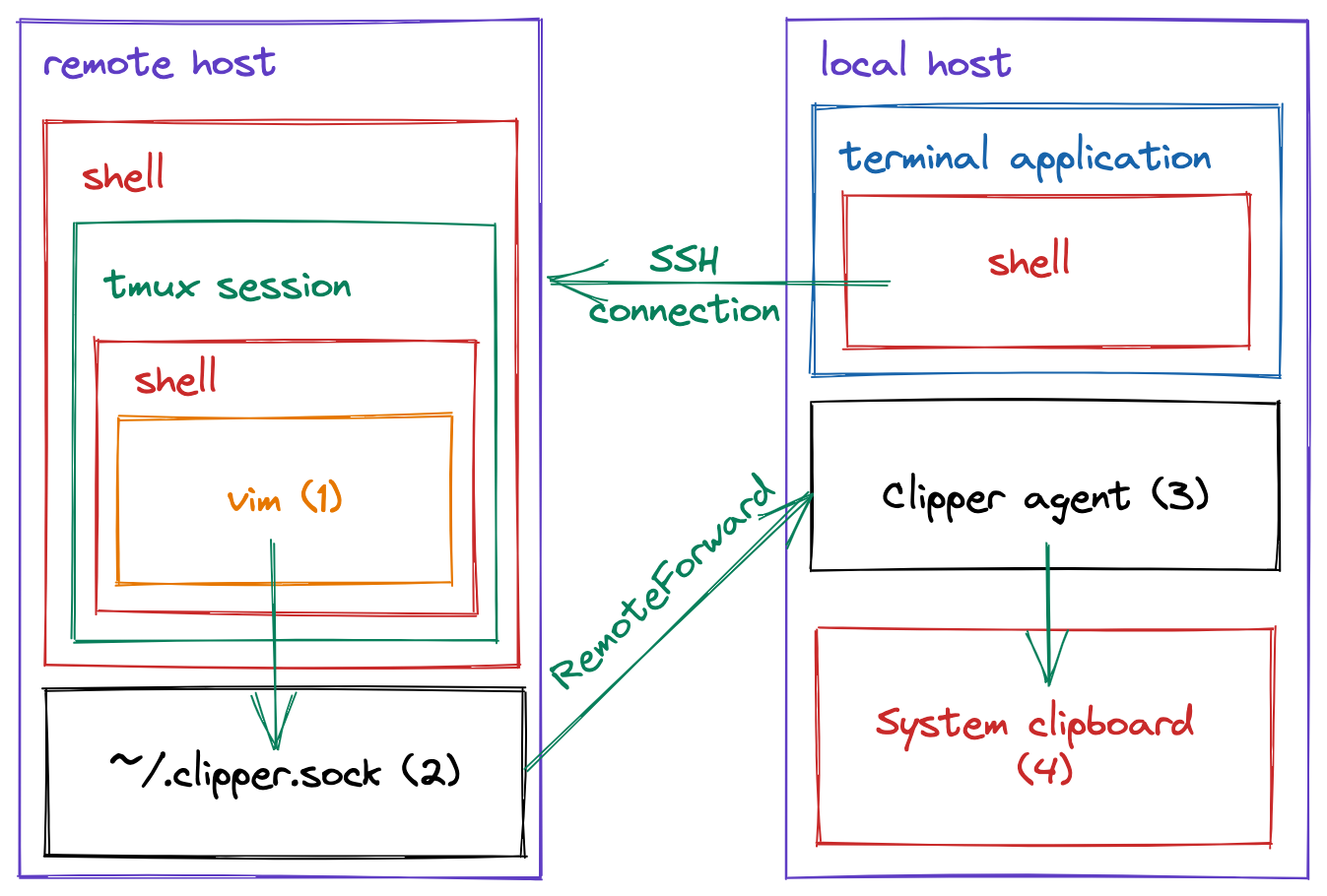
根据上述原理,有以下要求:
- 本地需要有方法实现设置系统剪切板
- 本地需要有个常驻服务来接受远程传输的文本
- 远程与本地通过socket或者指定某个端口进行通信
- 远程通过某个操作触发数据传输
README中有更详细说明,以下是我的操作过程。
操作环境:
本地:Mac Book (clipper 也支持linux)
远程:ubuntu 服务器版本,不含GUI
4.1 本地安装#
本质只是添加了 clipper 的可执行程序,不涉及任何库,除此之外,不同系统拷贝到剪切板的命令不同,请确保本地支持此命令:
- Mac: pbcopy
- Linux: xclip 或者 xsel
《Windows/Mac/Linux 如何将内容输出到剪贴板》:https://segmentfault.com/a/1190000024579429
4.1.1 For Mac#
使用以下命令直接安装:
brew install clipper
4.1.2 For Linux#
不支持常规的 apt/yum,可以考虑用源码安装:
git clone git://git.wincent.com/clipper.git
cd clipper
go build
sudo cp clipper /usr/local/bin
4.2 本地设置常驻服务#
4.2.1 For Mac#
在 ~/Library/LaunchAgents/ 创建文件 com.wincent.clipper.plist,添加以下内容:
<?xml version="1.0" encoding="UTF-8"?>
<!DOCTYPE plist PUBLIC -//Apple Computer//DTD PLIST 1.0//EN http://www.apple.com/DTDs/PropertyList-1.0.dtd >
<plist version="1.0">
<dict>
<key>Label</key>
<string>com.wincent.clipper</string>
<key>ProgramArguments</key>
<array>
<string>/usr/local/bin/clipper</string>
</array>
<key>EnvironmentVariables</key>
<dict>
<key>LANG</key>
<string>en_US.UTF-8</string>
</dict>
<key>KeepAlive</key>
<true/>
<key>LimitLoadToSessionType</key>
<string>Aqua</string>
</dict>
</plist>
然后执行:
launchctl load -w -S Aqua ~/Library/LaunchAgents/com.wincent.clipper.plist
验证是否正常运行:
$ ps aux | grep clipper
...
xxxx 45041 0.0 0.0 34979812 3300 ?? S 3:59下午 0:00.44 /usr/local/bin/clipper
4.2.2 For Linux#
根据 Linux 发行版的不同,可能有点不一样。由于缺少环境验证,可以问问度娘。
其实拉起常驻服务的本质是运行 clipper ,采用默认的配置(端口:8377),我们甚至可以粗暴的跑个后台:
$ nohup clipper &>/dev/null &
clipper 的各个参数可以参考 clipper --help,大多数情况下使用默认的即可。
4.3 映射本地与远程的端口#
由于我并不擅长网络,此处沿用 clipper 作者推荐的做法,在 ssh 连接时绑定端口
ssh -R localhost:8377:localhost:8377 user@host.example.org
当然,我们可以配置 ssh,省去每次 ssh 连接的 -R xxxx 选项。
$ cat ~/.ssh/config
Host host.example.org
RemoteForward 8377 localhost:8377
4.4 远程触发传输#
触发的本质是使用 nc 命令向本地的 8377 端口发送数据,例如以下命令发送 test 文本。
echo -n test | nc -N localhost 8377
- Ubuntu 要使用 -N 参数,否则会无法退出,其他环境请自行验证
4.4.1 vim 触发#
我们只需要配置 .vimrc,设置个按键映射就可以了。
nnoremap <C-y> :call system('nc localhost 8377', @0)<CR>
上述的意思是,normal 模式下执行 Ctrl + y 触发传输,通过调用函数 system 执行 nc 命令,把寄存器0的内容通过端口8377发送出去。使用寄存器0意味着,我需要传输必须先 y 拷贝后,再执行 Ctrl + y 传输。
由于我远程的ubuntu是服务器版本,vim不带GUI,导致vim不支持 */+ 寄存器,因此无法实现 Virtual 模式下直接复制,有条件的同学可以试试
4.4.2 tmux 触发#
配置 ~/.tmux.conf,添加以下内容:
# Bind "Enter" in copy mode to both copy and forward to Clipper:
bind-key -T copy-mode-vi Enter send-keys -X copy-pipe-and-cancel "nc -N localhost 8377"
在tmux的copy模式,绑定 Enter 按键实现拷贝和传输 Clipper




【推荐】国内首个AI IDE,深度理解中文开发场景,立即下载体验Trae
【推荐】编程新体验,更懂你的AI,立即体验豆包MarsCode编程助手
【推荐】抖音旗下AI助手豆包,你的智能百科全书,全免费不限次数
【推荐】轻量又高性能的 SSH 工具 IShell:AI 加持,快人一步
· 如何编写易于单元测试的代码
· 10年+ .NET Coder 心语,封装的思维:从隐藏、稳定开始理解其本质意义
· .NET Core 中如何实现缓存的预热?
· 从 HTTP 原因短语缺失研究 HTTP/2 和 HTTP/3 的设计差异
· AI与.NET技术实操系列:向量存储与相似性搜索在 .NET 中的实现
· 周边上新:园子的第一款马克杯温暖上架
· Open-Sora 2.0 重磅开源!
· 分享 3 个 .NET 开源的文件压缩处理库,助力快速实现文件压缩解压功能!
· Ollama——大语言模型本地部署的极速利器
· DeepSeek如何颠覆传统软件测试?测试工程师会被淘汰吗?